VMware ESXi和vCenter具有基于Flash的Web UI,可能在最新的Web浏览器上不再起作用。VMware Workstation可以连接到ESXi和vCenter服务器,但获取它并不便宜。还有哪些选项可用于管理虚拟机?VMware远程控制台(VMRC)就是答案!
在本教程中,您将了解到VMRC是什么,如何在支持的平台上安装它,以及最终如何使用它连接和管理远程主机上的虚拟机。
先决条件
有或需要VMware ESXi主机吗?查看集成了VMware vCenter的VMware vSphere虚拟化套件,以进行全面管理和高级功能。需要更多本地化的虚拟机功能吗?查看VMware Workstation PRO & Player!
如果您计划跟随以下示例,这是您需要的:
- A modern web browser such as Edge, Chrome, and Firefox. The examples in this article will use Microsoft Edge.
- 一台ESXi或vCenter服务器。本文使用的是ESXi 7.0。
- A computer running on Windows 10 or Linux. There will be examples in this article for VMRC in Windows and Linux.
- 下载适用于您计算机操作系统(Windows和/或Linux)的VMRC设置文件。截至本文撰写时,最新的VMRC版本为12.0,本教程将使用此版本。
从VMWare下载需要使用VMWare客户连接帐户登录。如果您没有帐户,可以免费注册。
- 仅在您打算在Windows上安装VMRC而不从VMware下载安装程序时,在计算机上安装Chocolatey软件包管理器。
VMRC是什么?
VMRC是一个独立的应用程序,提供对远程VMware虚拟机主机上虚拟机的访问。
使用VMRC访问远程控制台使您能够直接修改VM设置,如分配的vCPU、RAM和磁盘。通过VMRC还可以执行重新启动、挂起或恢复虚拟机等任务。
此外,您还可以升级VMware工具或修改引导配置。需要将USB设备附加到VM?VMRC也可以办到!
在Windows上安装和使用VMware远程控制台
在连接到远程主机上的虚拟机之前,您必须首先在计算机上安装VMRC。在Windows上,您可以通过几种方式安装VMRC。无论是使用GUI还是命令行,VMRC都可以满足您的需求。
使用安装向导安装VMRC
安装VMRC的一种方法是通过下载安装程序并运行VMRC安装向导。要执行此操作,请按照以下步骤操作:
1. 在您的计算机上,找到您下载的VMRC安装文件。
2. 右键单击VMRC安装程序zip文件,然后单击全部解压。
3. 在要求选择目标时,输入临时位置以解压文件,然后单击解压。在本示例中,目标位于C:\Temp。
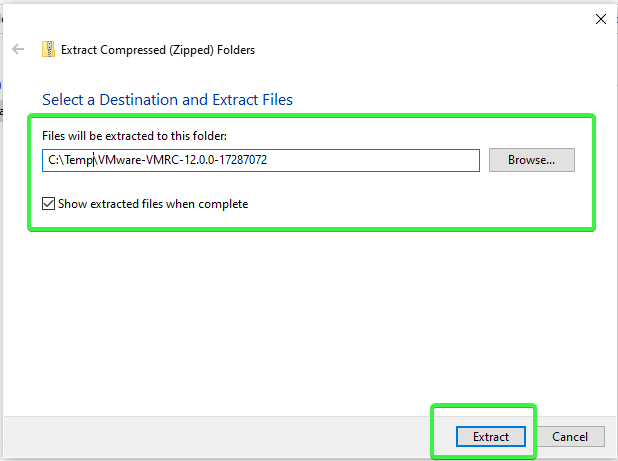
4. 解压zip文件后,双击VMRC安装文件以启动安装向导。在本示例中,设置文件名为VMware-VMRC-12.0.0-17287072。
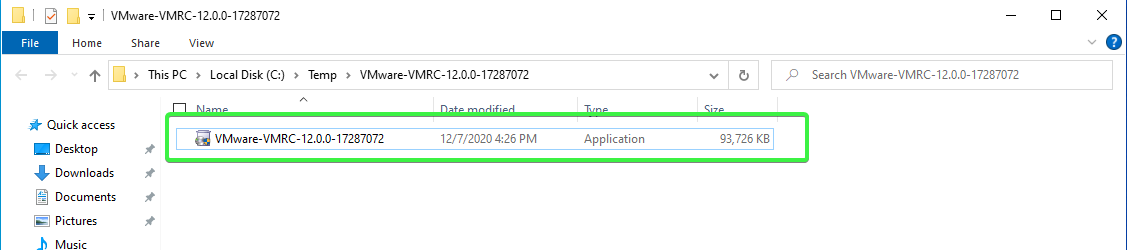
5. 在欢迎使用VMWare远程控制台安装向导页面上,单击下一步。
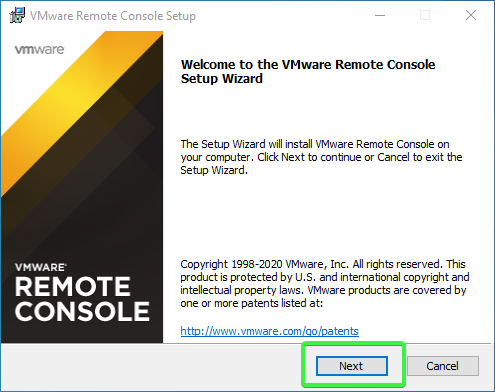
6. 如有需要,请阅读最终用户许可协议。否则,请接受协议的条款,然后单击下一步。
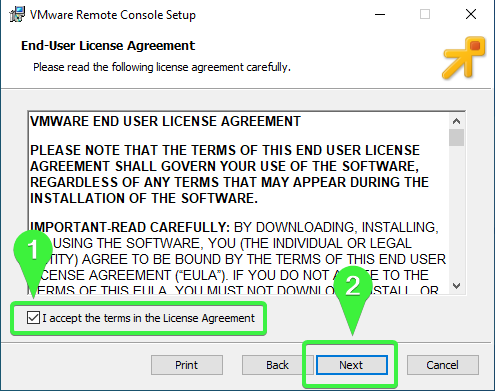
7. 在自定义设置页面上,保留默认安装路径,然后单击下一步。
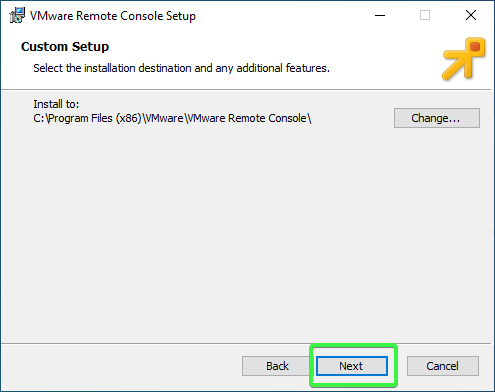
8. 在用户体验设置页面上,检查或取消选中设置:
- 在启动时检查产品更新 – 此设置启用或禁用VMRC自动软件更新。
- 加入VMware客户体验改进计划(CEIP) – 此设置启用或禁用VMRC 技术数据收集。
请注意,您可以在安装后随时更改这些设置。
在进行选择后,单击下一步继续安装。

9. 接下来,在准备安装VMware远程控制台页面上,单击安装。
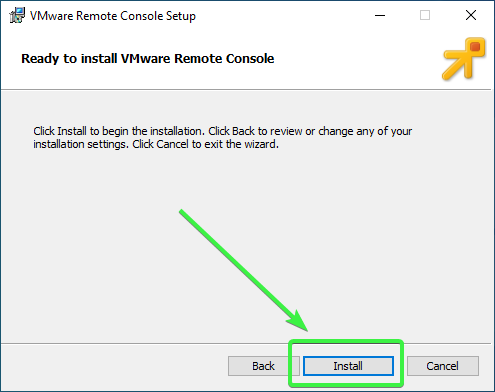
10. 最后,在完成VMRC后,单击完成关闭设置向导。
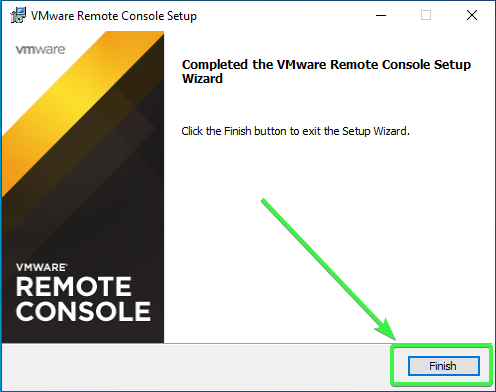
恭喜!您已成功在Windows上安装了VMRC。
使用命令行安装VMRC(静默安装)
除了使用设置向导进行安装外,VMRC还有一个命令行设置方法。在手动执行静默安装时,通过组策略,或作为软件部署脚本的一部分时,VMRC命令行设置方法非常理想。
要在Windows计算机上进行VMRC的静默安装,请以管理员身份打开PowerShell,并将工作目录更改为VMRC安装文件的位置。
然后,复制下面的命令并在PowerShell中运行。您会注意到在安装文件名后面有开关和参数。下面是选项的详细说明。
/s– 隐藏安装窗口。/v– 将参数传递给安装程序。/qn– 告诉安装程序执行静默安装的参数。EULAS_AGREED=1– 接受许可协议的参数。将值更改为0表示拒绝许可协议,安装将不会继续。
在静默安装期间您将看不到许可协议。要阅读许可协议,请执行标准安装。
AUTOSOFTWAREUPDATE=1– 启用VMRC的自动软件更新的参数。将值更改为0以禁用自动更新。DATACOLLECTION=0– 禁用加入客户体验改进计划(CEIP)的参数。将值更改为1以启用加入CEIP。
使用Chocolatey安装VMRC
Chocolatey将在Windows中安装软件(包)的便利性从在线存储库带来。如果您不想手动下载VMRC安装程序,VMRC也可作为Chocolatey软件包使用。
要使用Chocolatey安装VMRC,请以管理员身份打开PowerShell并复制下面的代码并粘贴到PowerShell中。 cinst是安装软件包的命令,后面跟着软件包名称vmrc。在这个示例中,-y选项确认所有提示,即接受许可协议。
您现在已经安装了最新的VMRC客户端。
既然您已经安装了VMRC,下一步是测试它是否正常工作。测试VMRC的更好方法是连接到虚拟机。有两种方法可以使用VMRC连接到虚拟机。让我们接下来探讨这些方法。
使用Web浏览器连接到虚拟机
使用VMRC的一种方法是从vSphere或ESXi Web客户端启动它。操作步骤如下:
1. 在您的Web客户端中,导航到虚拟机视图。
2.右键单击要连接的虚拟机,然后单击控制台 —> 启动远程控制台。
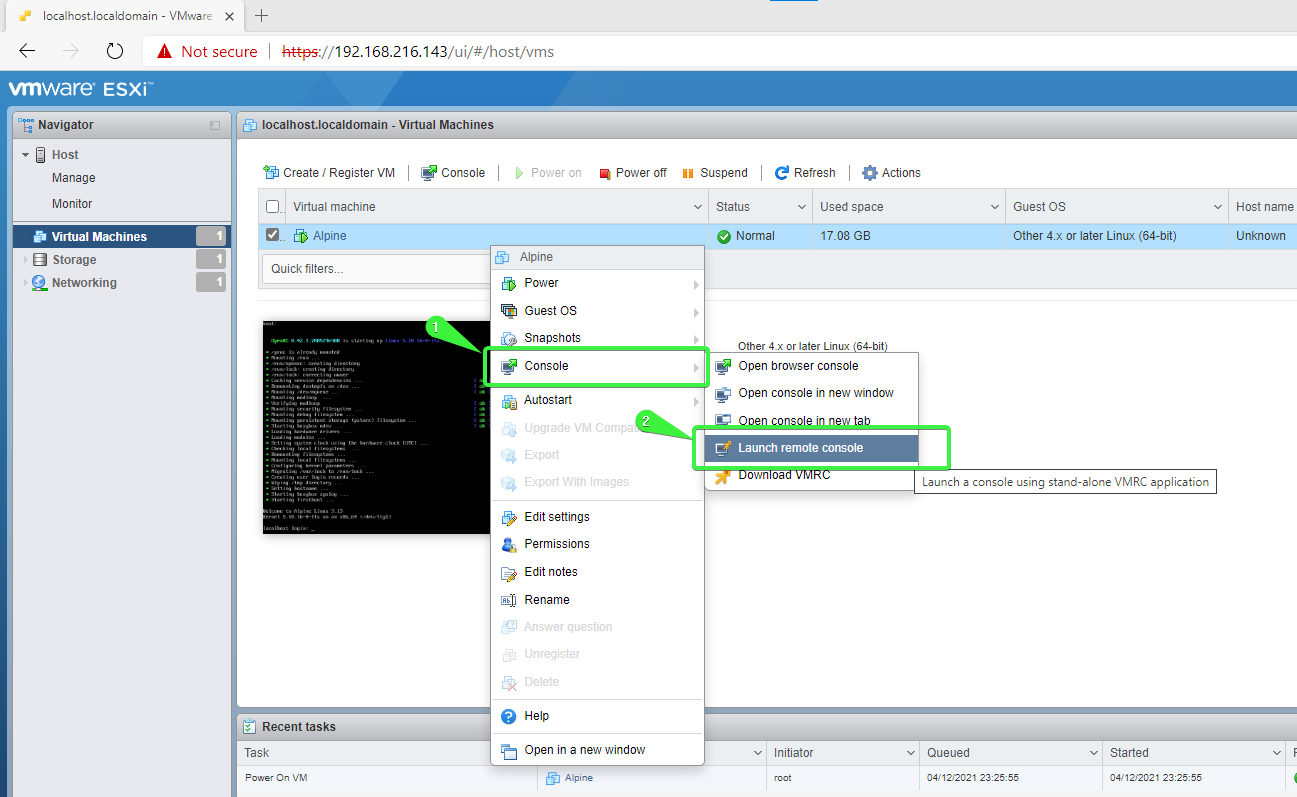
3. 在弹出框中显示此站点正尝试打开VMware远程控制台,选中始终允许打开此类型链接的关联应用程序框。点击打开。
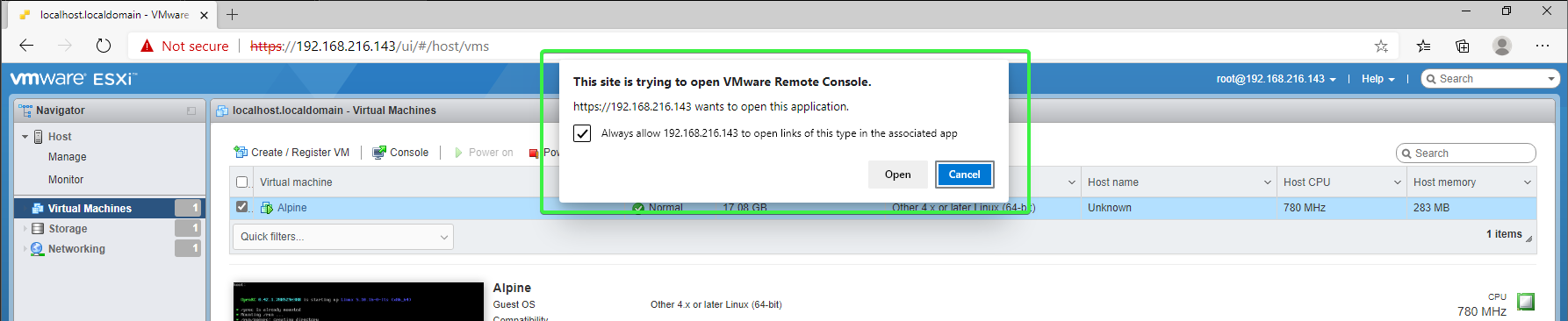
4. 接下来,VMRC应用程序将使用您的虚拟机连接设置启动。如果收到证书消息,请选中始终信任此主机和此证书框,然后点击仍然连接。
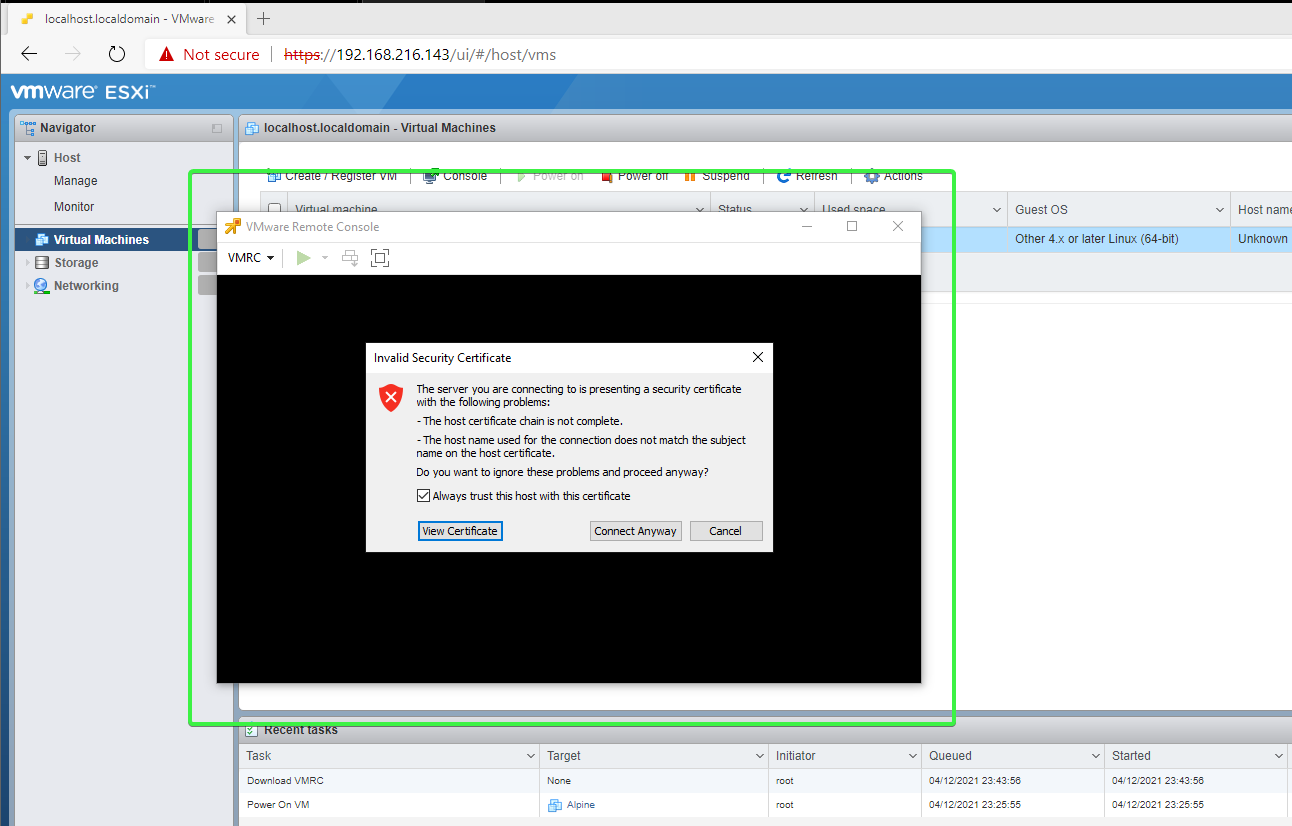
5. 在要求输入登录凭据时,请输入您的虚拟机主机根帐户或具有虚拟机访客访问权限的vSphere用户帐户。
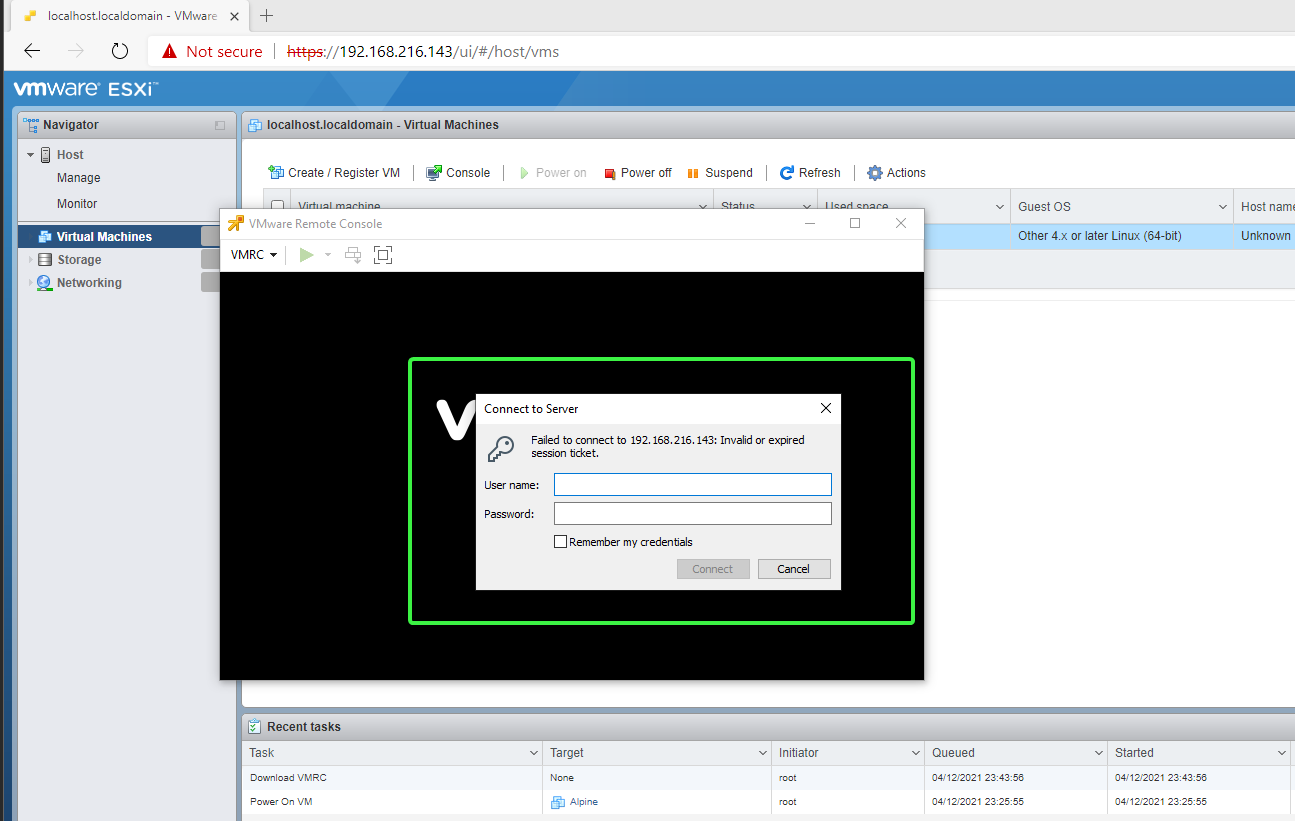
您已成功连接到远程虚拟机控制台。

此时,您可以关闭浏览器。VMRC将保持打开状态,您可以继续在虚拟机上工作。
使用PowerShell连接到虚拟机
要在PowerShell中运行VMRC,您需要执行vmrc.exe命令。命令的语法如下。remote_host是远程主机的地址,VM-ID是虚拟机ID。
例如,要连接到主机192.168.216.143上ID为1的远程VM,请在PowerShell中运行此命令。
在Linux上安装和使用VMware远程控制台
在Linux上安装VMRC涉及在终端输入一些命令并回答提示。之后,连接到虚拟机还需要使用终端调用VMRC。
使用Bash安装VMRC
按照以下步骤在Linux计算机上安装VMRC。
1. 打开Bash终端。
如果您使用Gnome-shell,请按下Super键(大多数键盘上的Windows标志)并在搜索栏中键入“终端”。
2. 切换到root用户。
3. 为您下载的VMRC安装包设置执行位。要做到这一点,请复制下面的命令并在终端中运行。确保在需要时更改安装包路径。
4. 接下来,通过键入安装包文件名并按Enter键来运行安装包。
5. 安装在屏幕上显示许可协议 – 按q跳到末尾。
6. 在下一个提示中,键入yes或y以接受协议。
7. 最后,要让VMRC检查产品更新,请键入yes或y。
安装开始,只需几分钟即可完成。
使用Bash连接到虚拟机
在Linux上运行VMRC的语法与Windows中的命令类似。唯一的区别是,在Linux中,vmrc命令没有.exe扩展名。
例如,要连接到主机192.168.216.143上ID为1的远程虚拟机,请在终端中运行以下命令。
配置VMRC首选项
安装VMRC时,可能存在默认设置不符合您的喜好。您可以从VMRC的首选项窗口配置这些设置。要访问首选项,在VMRC窗口上,单击VMRC下拉菜单 ——> 首选项。
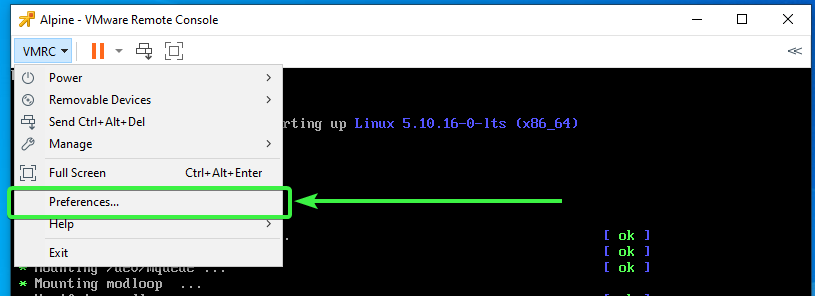
一旦进入首选项窗口,以下是您可以根据自己的喜好更改的设置。
- 启动时检查产品更新 – 启用或禁用自动更新检查。
- 为远程虚拟机启用连接代理 – 启用或禁用连接代理。
- VM 窗口调整 – 允许您选择远程控制台的显示分辨率。选项包括:
- 调整虚拟机和窗口大小 – 虚拟机的显示分辨率将自动调整以适应 VMRC 窗口。
- 在窗口中拉伸虚拟机 – 虚拟机的显示将拉伸以填充 VMRC 窗口,而不更改分辨率。
- 硬件加速 – 启用或禁用硬件加速。启用此设置可以提高性能并减少电力消耗。
- 加入 VMware 客户体验计划 – 加入或退出 CEIP。此选项与您在安装 VMRC 时看到的相同。
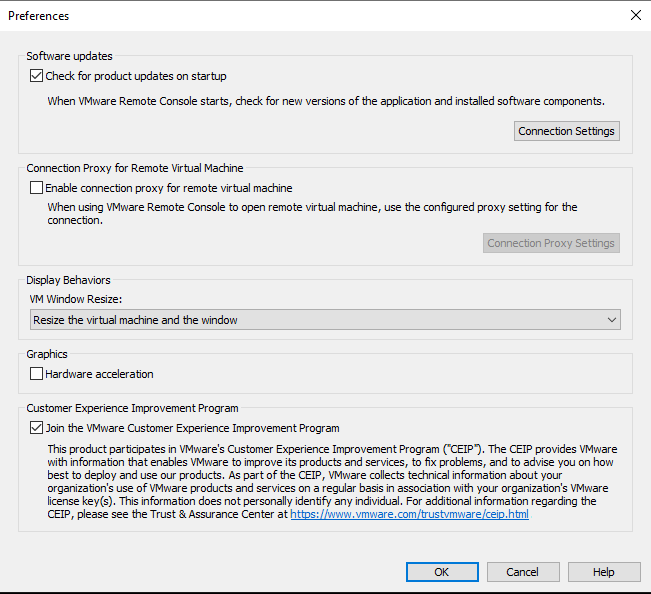
在 VMRC 中管理虚拟机设置
假设您需要调整虚拟机客户机的一些设置,但不想连接到 ESXi 或 vSphere。相反,您可以使用 VMRC 连接到单个虚拟机,并从那里管理 VM 设置。
要在 VMRC 中访问虚拟机设置,请单击VMRC下拉菜单 -> 管理 – 虚拟机设置。或者,在 VMRC 窗口上,按下CTRL+D。任一方法都会打开虚拟机设置窗口。

虚拟机设置窗口如果您以前在Web UI中管理过虚拟机,应该会很熟悉。在这里,您可以更改内存、处理器、添加额外的硬盘、光驱、网络适配器、USB 控制器、显卡等等。
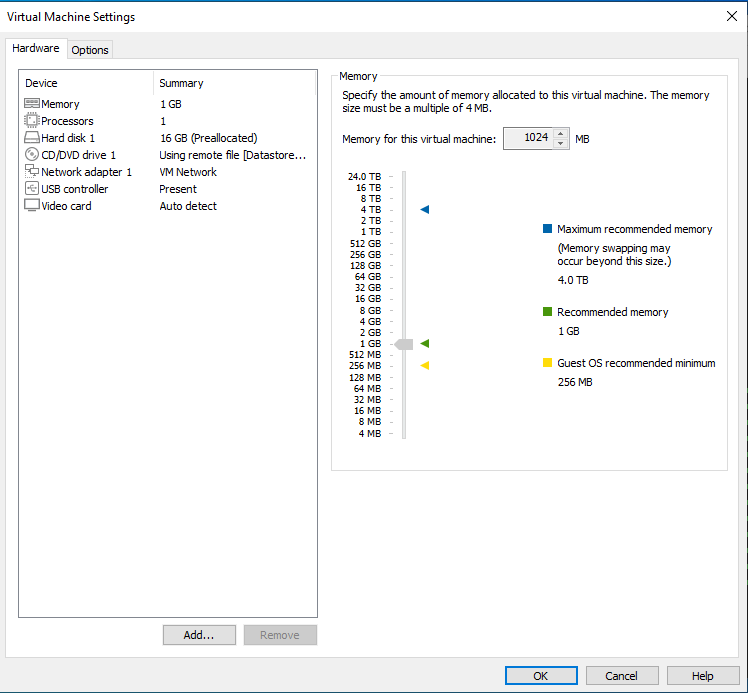
结论
拥有或需要 VMware ESXi 主机吗?请查看与 VMware vCenter 集成的 VMware vSphere 虚拟化套件,以获取全面的管理和高级功能。需要更多本地化的虚拟机功能吗?看看 VMware Workstation PRO & Player!
在本文中,您了解了什么是 VMware 远程控制台(VMRC)—一种用于在独立界面中访问和管理虚拟机的免费工具。您已经学会了如何使用不同的方法在 Linux 和 Windows 机器上下载和安装 VMRC。
另外,您已经学会了使用VMRC以不同方式连接到远程主机上的虚拟机。既然您已经了解了如何使用VMRC安装和连接虚拟机,您是否会考虑在日常管理任务中使用VMRC呢?













